本文章以機器翻譯產生。
洞察報告:活動表現
BF
注意: 您可以擁有的 Insights 報告數量取決於您的計劃。您可以在 這篇文章 中了解更多有關使用限制的信息。
活動 是銷售的重要組成部分,因為它們代表了您的團隊為達成交易所採取的每一個行動。
通過來自 Insights 的 活動表現 報告,您可以跟踪活動的進展,並知道您是否在日常任務上保持正軌。
創建您的活動績效報告
要創建活動績效報告,請前往 Insights 並點擊 “+ 創建” > 報告 > 活動 > 活動績效。
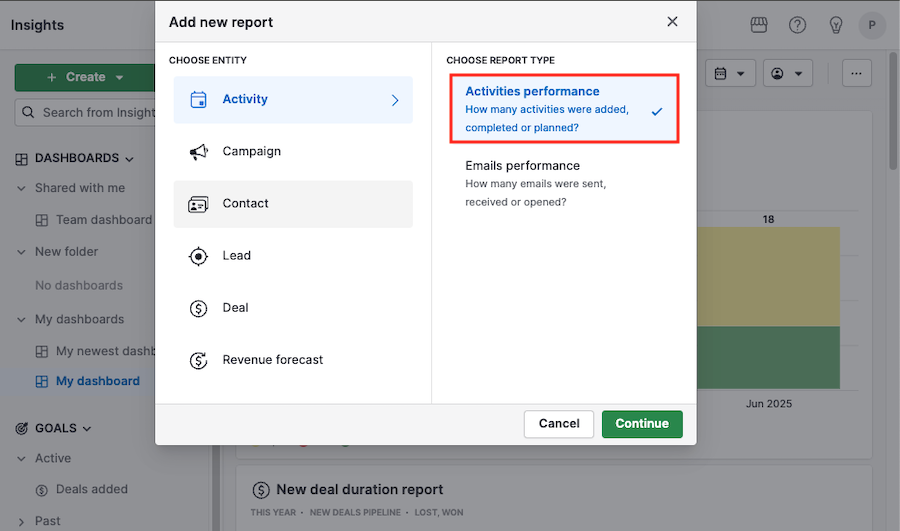
查看您的活動績效報告
您的績效報告中有三個部分可以用來查看您的數據。
篩選視圖
您活動績效報告的預設篩選是 新增時間 > 是 > 本月,但可以添加或編輯篩選。
例如,這裡的篩選已更改為顯示今年新增的所有活動。

視覺建構器
在這裡,您可以通過圖表查看您的數據可視化。

將游標懸停在圖表中的任何列上,以查看該處包含的數據概覽。

表格視圖
頁面底部是表格視圖,您可以以電子表格格式查看您的數據,或點擊 “摘要” 獲取報告中數據的一般概覽。

自訂您的活動績效報告
注意: 按持續時間計算始終以小時為單位。
您的活動績效報告的每個部分都可以自訂,以顯示您所尋找的確切數據。
篩選視圖
您可以通過點擊“+ 添加條件”來向報告添加篩選器,或通過將光標懸停在篩選器上並點擊垃圾桶圖標來移除篩選器。
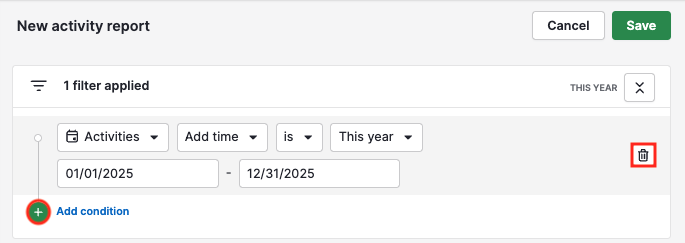
視覺構建器
您可以使用依據查看、依據測量和依據區段字段來改變數據的可視化方式。

您還可以通過點擊右上角的“...”來更改可見列的數量及其顏色。
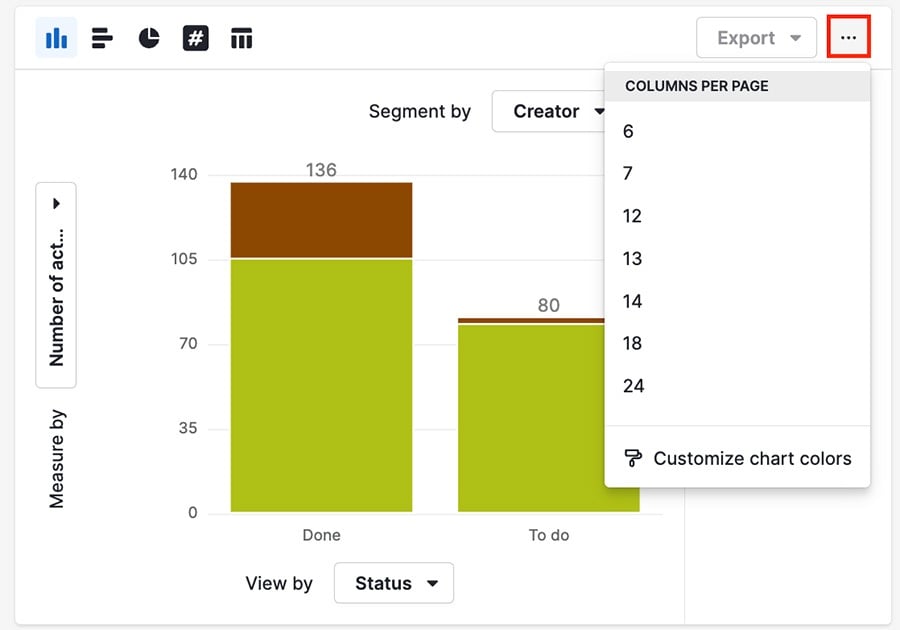
表格視圖
注意: 點擊“導出”將報告數據下載到您的設備上。欲了解有關導出您的洞察數據的更多信息,請查看這篇文章。
要更改表格視圖中的可見列,請點擊右上角的齒輪圖標。

支援的活動領域
以下是活動績效報告所支援的 活動領域。
活動類型 | 篩選器 | 視覺建構器 | 表格 |
持續時間(分鐘) | ✔️ | ✔️ | ✔️ |
活動數量 | ✔️ | ||
管道 | ✔️ | ✔️ | |
團隊 | ✔️ | ✔️ | ✔️ |
新增時間 | ✔️ | ✔️ | ✔️ |
截止時間 | ✔️ | ✔️ | ✔️ |
最後通知時間 | ✔️ | ✔️ | |
標記為完成時間 | ✔️ | ✔️ | ✔️ |
更新時間 | ✔️ | ✔️ | |
指派給用戶 | ✔️ | ✔️ | ✔️ |
創建者 | ✔️ | ✔️ | ✔️ |
活動類型 | ✔️ | ✔️ | ✔️ |
空閒/忙碌 | ✔️ | ✔️ | ✔️ |
交易 | ✔️ | ✔️ | ✔️ |
聯絡人 | ✔️ | ✔️ | ✔️ |
組織 | ✔️ | ✔️ | ✔️ |
| 主題 | ✔️ | ✔️ | ✔️ |
狀態 | ✔️ | ✔️ | |
ID | ✔️ |
這篇文章有幫助嗎?
是
否